Постављање максималних корисничких процеса
Један корисник има могућност покретања великог броја процеса. Линук је оперативни систем за више корисника. Сада замислите да више корисника покреће гомилу процеса. Чак и ако сваки од процеса не троши превише хардверских ресурса сам, зброј свих корисничких процеса на крају може да усмери цео систем. Да би избегли такву ситуацију, администратори система могу ограничити број процеса које сваки корисник може отворити.
Ограничење се може наметнути привремено или трајно. У зависности од вашег циљног сценарија, следите најприкладнији метод.
Привремено подесите макс. Процесе корисника
Овај метод привремено мења ограничење циљног корисника. Ако корисник поново покрене сесију или се систем поново покрене, ограничење ће се ресетовати на подразумевану вредност.
Улимит је уграђени алат који се користи за овај задатак. Улимит може наметнути ограничења на различите ресурсе за одређеног корисника. Једина мана (као што је раније поменуто) је та што је привремена.
Пријавите се као циљни корисник и проверите тренутно ограничење процеса.
$ улимит -у

Затим дефинишите ограничење на 12345.


Потврдите промену.


Поставите максималан број корисничких процеса трајно
Следећи метод је поузданији у сценарију из стварног живота. Ако се корисник одјави или се систем поново покрене, промена неће нестати.
Овде ћемо и даље користити алатку Улимит. Међутим, уместо да директно извршимо промене помоћу наредбе улимит, дорадићемо алат за конфигурацију система који Улимит користи за додељивање ограничења циљним корисницима.
Погледајте ограничења.цонф. наредба испод:
$ мачка / итд / сигурност / ограничења.цонф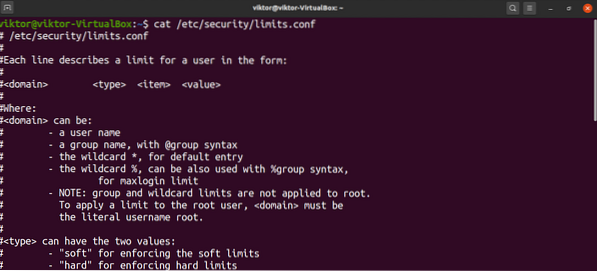
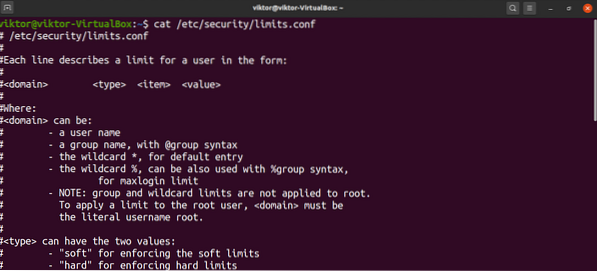
Да бисте додали унос у датотеку, требало би да буде у следећем формату:
Следећа листа даје дефиницију за свако поље:
- домен: Домен може бити корисник, група корисника, распони ГУИД-а итд.
- врста: врста ограничења. Може бити тврда или мека.
- ставка: Који ће ресурси бити ограничени. За овај водич користићемо „нпроц“.
- вредност: вредност ограничења.
Даље ћемо разговарати о врстама ограничења. Ако желите да домен има максимално ограничење процеса које се креће око одређене вредности, тада користите тип меког ограничења. Ако желите да домен има максимално ограничење процеса при фиксној вредности, тада користите тип тврдог ограничења.
Што се тиче поља ставки, постоји низ њих. За целу листу препоручујем проверу ограничења.цонф ман паге.
$ ман ограничења.цонф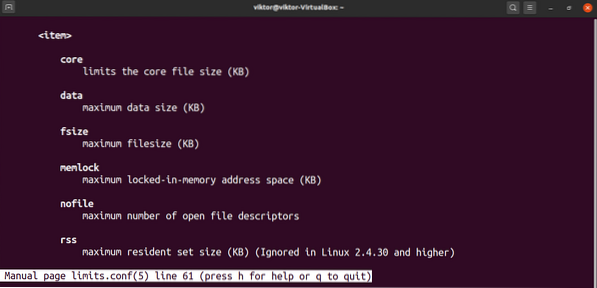
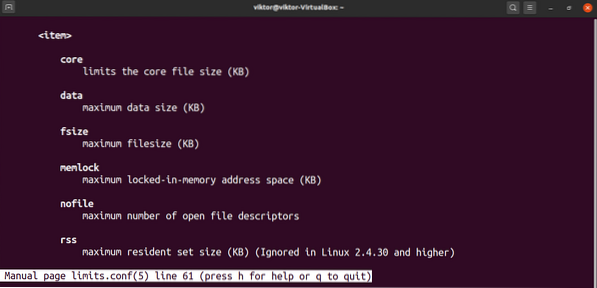
Вратимо се подешавању граница.цонф датотека. Да бисте уредили датотеку, отворите је у свом омиљеном уређивачу текста. Имајте на уму да наредбу морате покренути са роот привилегијама. У супротном, промене се не могу сачувати.
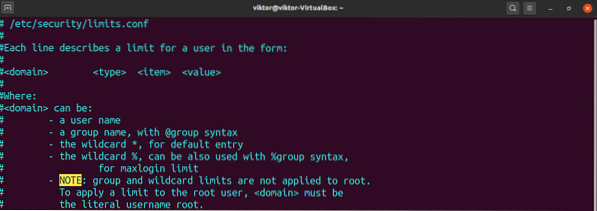
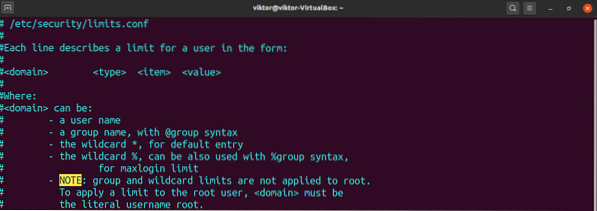
Следећи ред је само пример. За корисника виктор поставиће ограничење од 12345.


Сачувајте датотеку и затворите уређивач. Да би промене ступиле на снагу, корисник ће можда морати да поново покрене сесију или ће се систем морати поново покренути.
Потврдите резултат.
$ улимит -виктор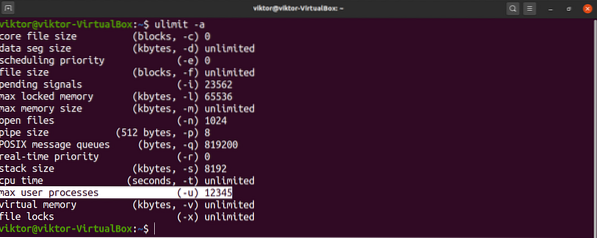
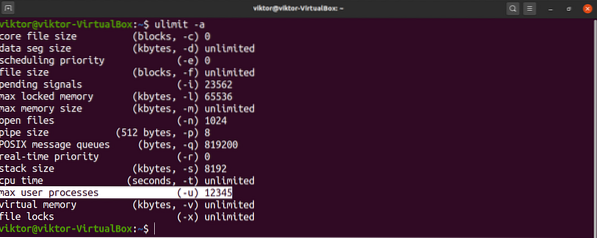
Закључак
Ограничавање максималних корисничких процеса је уобичајени задатак који администратори система морају да изврше. Надам се да је овај водич био користан у том погледу.
Ако сте заинтересовани да сазнате више о томе како наметнути ограничења другим ресурсима, погледајте чланак Линук улимит цомманд. Улимит је примарни алат који намеће ограничења ресурса корисницима у Линуку.
Срећно рачунање!
 Phenquestions
Phenquestions

